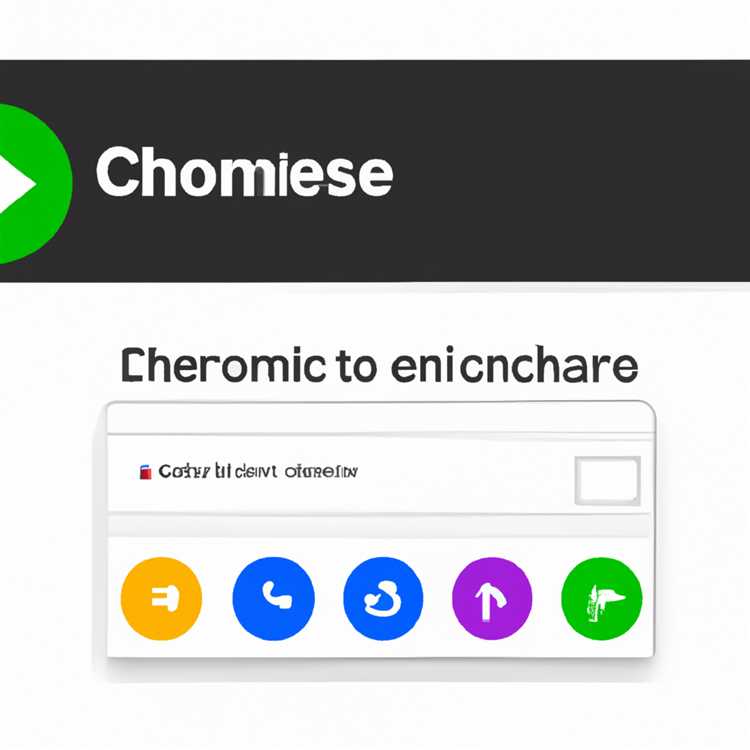Jika Anda menggunakan Safari sebagai browser default Anda, mungkin Anda pernah mengalami masalah dalam menerima pop-up. Ini bisa sangat menjengkelkan terutama ketika Anda ingin mengikuti tautan atau melihat informasi lebih lanjut dari sebuah situs web. Namun, jangan khawatir! Dalam artikel ini, kami akan memberi tahu Anda bagaimana mengkonfigurasi Safari Anda agar dapat menerima pop-up dengan mudah.
Bagaimana cara mengaktifkan fitur ini? Pertama, Anda perlu membuka pengaturan Safari Anda dengan mengklik ikon Safari di sudut kiri atas browser Anda. Setelah itu, klik "Preferences" dari menu dropdown yang muncul. Jika Anda lebih suka menggunakan pintasan keyboard, Anda juga dapat menekan "Command" dan "," pada saat yang bersamaan.
Pada jendela pengaturan Safari, navigasikan ke tab "Security". Di sini, Anda akan menemukan opsi "Block pop-up windows". Pastikan opsi ini tidak dicentang. Ini akan memungkinkan pop-up untuk ditampilkan pada browser Safari Anda.
Penting untuk dicatat bahwa mengaktifkan fitur ini dapat meningkatkan risiko keamanan Anda. Beberapa pop-up mungkin berisi iklan yang tidak diinginkan atau bahkan potensi adware. Oleh karena itu, kami menyarankan Anda untuk selalu berhati-hati saat membuka tautan yang tidak Anda kenal dan menghindari situs yang mencurigakan.
Aktifkan Pop-Up di Preferensi Safari Anda
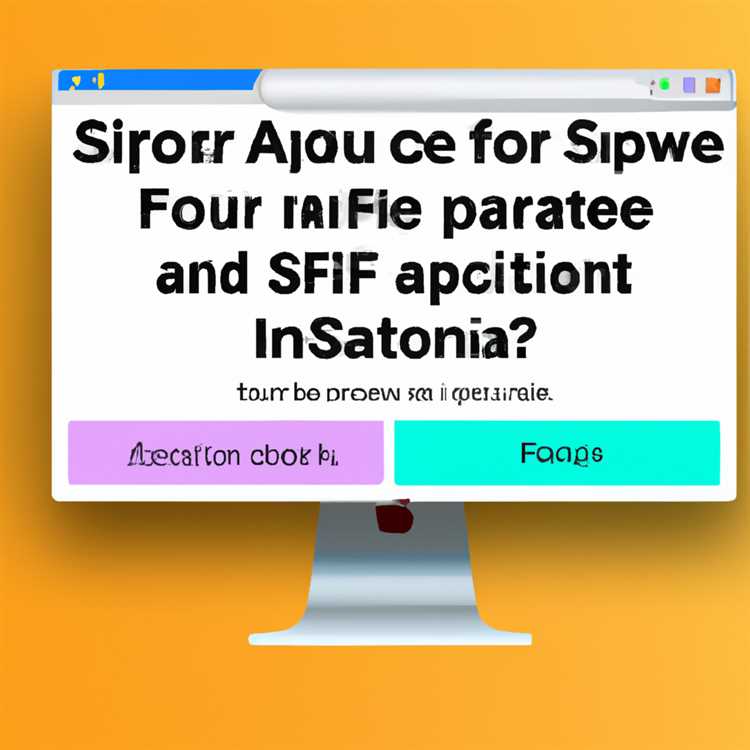
Jika Anda sering melewatkan informasi penting atau situs web yang ingin Anda lihat karena tidak dapat melihat pop-up, Anda harus mengaktifkan pop-up di Safari. Pop-up dapat membantu Anda mengelola situs web dengan lebih baik dan meningkatkan pengalaman penjelajahan Anda. Berikut adalah beberapa tips dan informasi tentang cara mengaktifkan pop-up di Safari:
1. Buka Preferensi Safari: Untuk mengaktifkan pop-up di Safari, pertama-tama buka Preferensi Safari. Anda dapat melakukannya dengan menekan tombol "Cmd" + "," atau dengan mengklik Safari di menu bar dan memilih "Preferences".
2. Pilih Tab "Security": Setelah Preferensi Safari terbuka, pilih tab "Security" di bagian atas jendela.
3. Aktifkan Pilihan "Block pop-up windows": Di bagian "Web content", Anda akan melihat opsi "Block pop-up windows". Pastikan opsi ini tidak dicentang. Jika dicentang, klik kotak kosongnya untuk mengaktifkan pop-up.
4. Mengkonfigurasi Situs Web Tertentu: Jika Anda ingin mengizinkan pop-up hanya pada situs web tertentu, Anda dapat mengklik tombol "Exceptions" di sebelah opsi "Block pop-up windows". Hal ini akan memungkinkan Anda untuk menambahkan situs web tertentu yang diizinkan untuk menampilkan pop-up.
5. Restart Safari: Setelah mengatur preferensi Safari Anda, Anda mungkin perlu merestart Safari agar perubahan berlaku.
Dengan mengikuti langkah-langkah di atas, Anda sudah dapat mengaktifkan pop-up di Safari. Namun, perlu diingat bahwa beberapa pop-up mungkin berisi konten yang tidak aman atau berbahaya. Pastikan Anda berhati-hati saat mengklik pop-up, terutama jika Anda tidak yakin dengan keaslian situs webnya. Mengaktifkan pop-up dapat meningkatkan pengalaman penjelajahan Anda, tetapi juga penting untuk tetap waspada terhadap potensi ancaman.
Semoga tips ini membantu Anda dalam mengkonfigurasi Safari Anda dan mengaktifkan pop-up sesuai dengan preferensi Anda. Nikmatilah penjelajahan yang lebih baik dan aman!
Langkah-langkah Mengizinkan Pop-Up di Safari
Jika Anda ingin mengizinkan popup di browser Safari Anda, berikut adalah langkah-langkah yang dapat Anda ikuti:
- Buka Safari dan klik pada menu "Safari" di bagian kiri atas layar Anda.
- Pilih "Preferences" dari menu tarik-turun yang muncul.
- Pada tab "Websites," pilih "Pop-up Windows" di panel sebelah kiri.
- Pada panel kanan, Anda akan melihat daftar situs yang Anda kunjungi.
- Pilih salah satu situs di mana Anda ingin mengizinkan popup.
- Pada opsi "When visiting other websites," pilih apakah Anda ingin menggunakan pengaturan global atau konfigurasi khusus.
- Anda juga dapat memilih untuk membuka popup secara otomatis dengan memilih opsi "Automatically" di bagian "Open in Safari" atau "Open in a new tab".
- Jika Anda ingin mengizinkan popup di semua situs yang Anda kunjungi, pilih opsi "Allow" di bagian "When visiting other websites".
- Setelah Anda melakukan semua pengaturan yang diinginkan, klik tombol "Done" untuk menyimpan pengaturan Anda.
Dengan mengikuti langkah-langkah ini, Anda akan dapat mendapatkan pengalaman browsing yang lebih baik di Safari dengan memungkinkan munculnya popup di situs-situs tertentu atau secara global.
Cara Memperbolehkan Pop-Up untuk Situs Tertentu
Ketika Anda menjelajahi internet dengan Safari, mungkin Anda akan menemui beberapa situs yang mengharuskan Anda untuk mengizinkan pop-up. Hal ini biasanya terjadi ketika situs tersebut ingin mengirimkan notifikasi kepada Anda atau menampilkan konten yang hanya dapat diakses melalui pop-up.
Ada dua cara untuk memperbolehkan pop-up untuk situs tertentu di Safari:
1. Menggunakan built-in pop-up blocker Safari
Safari memiliki fitur pemblokir pop-up bawaan yang secara otomatis mencegah pop-up yang tidak diinginkan muncul ketika Anda menjelajahi situs web. Namun, Anda dapat mengonfigurasi pemblokir ini secara manual untuk memperbolehkan pop-up dari situs tertentu.
Berikut adalah langkah-langkah untuk memperbolehkan pop-up di Safari:
- Buka Safari di Mac atau iPad Anda.
- Pilih "Safari" di menu di bagian atas layar.
- Klik "Preferences" (Pilihan).
- Pilih tab "Websites" (Situs Web).
- Pilih "Pop-up Windows" (Jendela Pop-up) di daftar pada sisi kiri.
- Pada daftar situs web di sebelah kanan, cari situs yang ingin Anda izinkan pop-up-nya.
- Pilih opsi "Allow" (Izinkan) dari menu drop-down di sebelah situs tersebut. Jika situs tersebut tidak muncul pada daftar, Anda dapat menambahkannya dengan mengklik tombol "+".
- Tutup jendela Preferences (Pilihan) untuk menyimpan perubahan Anda.
Dengan mengikuti langkah-langkah di atas, Anda dapat memperbolehkan pop-up untuk situs tertentu di Safari dan meningkatkan pengalaman menjelajah Anda.
2. Menggunakan pengaturan situs web Safari
Salah satu cara lain untuk memperbolehkan pop-up pada situs tertentu adalah dengan menggunakan pengaturan situs web di Safari. Pengaturan situs web memungkinkan Anda untuk menyesuaikan pengaturan untuk setiap situs yang Anda kunjungi.
Berikut adalah langkah-langkah untuk memperbolehkan pop-up menggunakan pengaturan situs web di Safari:
- Buka Safari di Mac atau iPad Anda.
- Buka situs web yang ingin Anda izinkan pop-up-nya.
- Klik tombol "aA" di sebelah kanan bilah alamat (tempat Anda memasukkan URL situs web).
- Pilih "Settings for This Website" (Pengaturan untuk Situs Web Ini) dari menu drop-down.
- Pada halaman pengaturan situs web, gulir ke bawah hingga Anda menemukan bagian "Pop-up Windows" (Jendela Pop-up).
- Pilih opsi "Allow" (Izinkan) untuk memperbolehkan pop-up pada situs tersebut.
Dengan mengikuti langkah-langkah di atas, Anda dapat dengan mudah memperbolehkan pop-up untuk situs tertentu di Safari dan meningkatkan pengalaman menjelajah Anda.
Ingat, meskipun pop-up dapat menjadi fitur yang berguna pada beberapa situs web yang sah, ada juga pop-up yang tidak diinginkan yang dapat menampilkan konten berbahaya. Pastikan untuk memperbolehkan pop-up hanya pada situs-situs yang Anda percayai.
Kelola Pengaturan Pemblokiran Pop-Up di Safari
Ketika menjelajahi internet, seringkali kita dihadapkan dengan iklan pop-up yang tak diinginkan. Safari, browser yang terpasang di banyak perangkat Apple, memiliki fitur pemblokiran pop-up bawaan yang dapat membantu mengatasi masalah ini. Namun, seperti browser lainnya, Safari juga memberikan opsi untuk mengelola pengaturan pemblokiran pop-up sesuai dengan kebutuhan pengguna.
Cara Mengaktifkan atau Menonaktifkan Pemblokiran Pop-Up
Jika Anda ingin mengaktifkan atau menonaktifkan fitur pemblokiran pop-up di Safari, ikuti langkah-langkah berikut:
- Buka aplikasi Safari di perangkat Anda.
- Pilih opsi "Preferences" di menu Safari. Anda dapat melakukannya dengan menekan tombol "Command" + "," pada keyboard Anda.
- Pada jendela Preferences, pilih tab "Websites".
- Pada sidebar sebelah kiri, Anda akan melihat beberapa kategori website. Scroll ke bawah dan temukan kategori "Pop-up Windows".
- Pada kategori "Pop-up Windows", Anda dapat mengatur preferensi pemblokiran pop-up untuk website tertentu atau secara global.
- Untuk mengaktifkan pemblokiran pop-up pada semua website, centang kotak "Block and Notify". Dengan pengaturan ini, Safari akan memblokir pop-up dan memberikan notifikasi kepada Anda tentang hal tersebut.
- Jika Anda ingin mengizinkan pop-up pada website tertentu, pilih website tersebut dalam daftar, kemudian pilih opsi "Allow" di bawah "When visiting other websites".
Keuntungan dan Kerugian dari Pemblokiran Pop-Up
Pemblokiran pop-up memiliki beberapa keuntungan, tetapi juga beberapa kerugian:
- Keuntungan
- Mengurangi gangguan saat menjelajah.
- Membantu melindungi dari iklan dan pop-up yang tidak diinginkan.
- Meningkatkan kecepatan dan efisiensi browser.
- Meminimalisir risiko malware dan serangan hacker.
- Meningkatkan pengalaman pengguna dengan mengurangi iklan yang mengganggu.
- Kerugian
- Beberapa pop-up yang diblokir adalah pop-up yang sah dan bermanfaat.
- Tidak semua pop-up yang diblokir oleh pemblokir pop-up adalah iklan. Terkadang, pop-up merupakan bagian dari fungsi penting suatu website.
- Pengguna harus secara manual mengatur preferensi pemblokiran pop-up untuk setiap website yang ingin diizinkan pop-up.
Dalam kesimpulan, Safari memiliki fitur pemblokiran pop-up bawaan yang dapat membantu menghindari iklan yang tidak diinginkan dan melindungi pengguna dari serangan malware. Meskipun demikian, penting juga untuk mengetahui kapan dan bagaimana mengizinkan pop-up yang sah dan bermanfaat agar pengalaman menjelajah internet tetap optimal.
Menggunakan Ekstensi untuk Mengelola Pop-Up di Safari

Pop-up adalah jendela kecil yang tiba-tiba muncul di browser Anda saat Anda menjelajahi website. Beberapa pop-up mungkin berguna, misalnya, meminta izin untuk mengakses lokasi Anda atau memberikan pemberitahuan penting. Namun, banyak pop-up adalah iklan yang mengganggu dan mengganggu pengalaman browsing Anda.
Jika Anda menggunakan Safari sebagai browser default Anda, Anda dapat mengkonfigurasi setelan untuk menerima atau menolak pop-up. Tapi, tunggu dulu! Apa yang harus Anda lakukan jika Anda menginginkan lebih banyak kontrol dan opsi? Salah satu solusinya adalah dengan menggunakan ekstensi pop-up blocker untuk Safari.
1. Update Safari Anda: Pastikan Anda menjalankan versi terbaru Safari dengan mengunjungi App Store dan memeriksa pembaruan yang tersedia. Memperbarui akan membantu menjaga keamanan dan kestabilan browser Anda.
2. Cari dan instal ekstensi pop-up blocker yang terpercaya: Ada banyak ekstensi pop-up blocker yang tersedia di Safari Extension Gallery atau situs web pihak ketiga. Pastikan untuk memilih ekstensi yang terpercaya dan diuji secara menyeluruh sebelum menginstalnya.
3. Konfigurasikan ekstensi sesuai kebutuhan: Setelah Anda menginstal ekstensi pop-up blocker, buka menu "Preferences" di Safari dan temukan opsi untuk mengkonfigurasi ekstensi. Anda biasanya akan menemukan pengaturan di bawah bagian "Extensions" atau "Privacy". Di sini Anda dapat memilih untuk secara otomatis menghalangi semua pop-up atau mengatur pengecualian untuk situs web tertentu yang Anda percayai.
4. Menikmati browsing tanpa pop-up yang mengganggu: Dengan ekstensi pop-up blocker yang diinstal dan dikonfigurasi, Anda dapat menikmati pengalaman browsing yang lebih aman dan lancar. Ekstensi akan secara otomatis menyembunyikan atau memblokir pop-up yang tidak diinginkan saat Anda menjelajahi berbagai situs web.
Dalam kesimpulan, menggunakan ekstensi pop-up blocker di Safari adalah cara yang hebat untuk secara efektif mengelola pop-up dan meningkatkan pengalaman browsing Anda. Ini memungkinkan Anda berinteraksi dengan situs web tanpa gangguan dan melindungi Anda dari iklan yang tidak diinginkan serta potensi adware atau software berbahaya lainnya. Dapatkan ekstensi pop-up blocker yang andal, konfigurasikan sesuai kebutuhan Anda, dan nikmati browsing yang lebih aman dan bebas pop-up.
Tips Lain:
- Perhatikan juga cara lain untuk mengaktifkan atau menonaktifkan setelan pop-up di Safari. Safari memiliki beberapa opsi bawaan untuk mengelola pop-up, termasuk memblokir semua pop-up atau menyetel pengecualian untuk situs web tertentu.
- Pastikan untuk hanya mengunduh ekstensi pop-up blocker dari sumber yang terpercaya. Beberapa ekstensi mungkin mengandung adware atau malware yang dapat merusak sistem Anda.
- Cermati juga faq atau pertanyaan umum yang terkait dengan instalasi dan penggunaan ekstensi pop-up blocker. Ini akan membantu Anda memahami lebih baik tentang cara kerja ekstensi dan menyelesaikan masalah yang mungkin Anda hadapi.